きっかけは「なんとなく」でした。なんとなくワードプレスのバージョンが更新できるみたいだから、「とりあえず、やっとておくか」程度の軽い気持ちて更新してしまいました。すると、ワードプレスの記事投稿画面のボタンが使えなくなってしまいました。
その時、解決までに至る経緯をまとめてみました。使っているワードプレスのテーマはthorです。
軽い気持ちでワードプレスの更新
「あ、更新があるのか」ってふと気づいたんです。だから軽い気持ちでやってしまったんです。
![]()
「WordPress5.3.2が利用可能です!今すぐ更新してください」こんな風に表示されていたら、更新したくなりますね。
軽い気持ちでワードプレスのバージョンを5.2.4から5.3.2に更新してみたところ。。。記事投稿画面のボタンが全然反応しなくなりました。
「メディアを追加」「アイコンオプショ」「テンプレートを挿入」が効きません(なぜかRinkerの「商品リンク追加」は機能していましたが)。

ボタンが効かないとビジュアルエディタでは限界がありますので、テキスト表示に切り替えようとしましたが、それもダメ。
外観のカスタマイズも出来ず
他に支障は無いかなと試してみたところ、「外観」→「カスタマイズ」に遷移してみても、真っ白のまま画面が表示されません。カスタマイズに至っては、全く何もできませんでした。
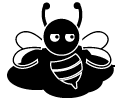
色々と調べながら、いくつかの対策をしてみました。その時にやってみたことは以下の通りです。
その1:プラグインを総点検
ます疑われるのは、プラグインです。ワードプレスの不具合ですと、プラグインが原因である事が多いです。
先日もプラグインによる不具合を解消したところでした。
Googleサーチコンソールにて、サーバーエラー(5xx)というアラートが届きました。その原因を探っていった時の話と解決策です。原因はWordpressのプラグインにありました。 同じような状況で困っている方がいましたら、参考にしてく[…]
という事で、プラグインを総点検してみます。
まずは、関連がありそうな怪しそうなプラグインを停止してみましたが解消されません。仕方がないから、治るならと思い切って全部まとめて停止してみました。
プラグインの一括停止方法は、プラグイン画面からすべてのプラグインを選択して「停止」を選択して「適用」ボタンを押します。
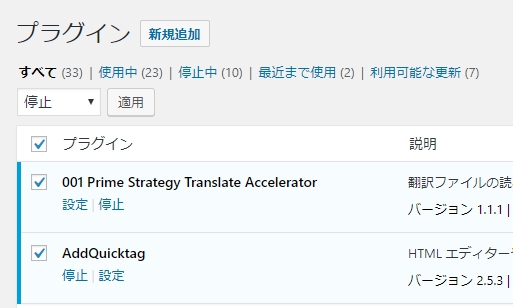
しかし、現象は変わりません。
「ブラウザのキャッシュをクリアしないと意味が無い」というような記事もどこかで見た記憶があったので、キャッシュクリアもしてみましたが、結果変割りませんでした。
その2:wp-config.phpを編集
調べていたら、こんな方法を発見しました。「wp-config.phpに一文を追記する」方法です。
phpファイルをいじるのはちょっと怖いなと思いつつ、でもやらなきゃと思い切ってやってみました。下記一行をサーバー上にある「wp-config.php」の最後に追記します。
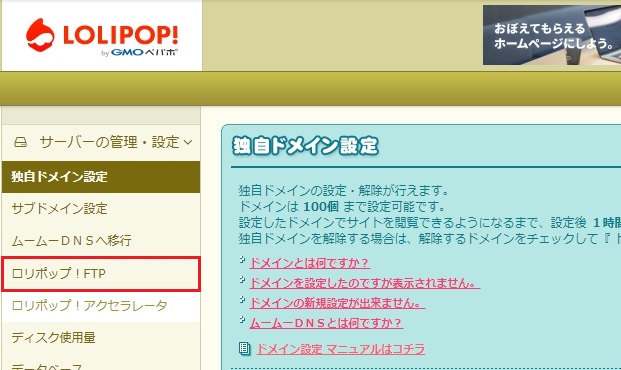
私の場合、最初にこのファイルを開いたときは、編集できる権限がありませんでしたので、「書込」にチェックを入れて編集できるように変更しました。
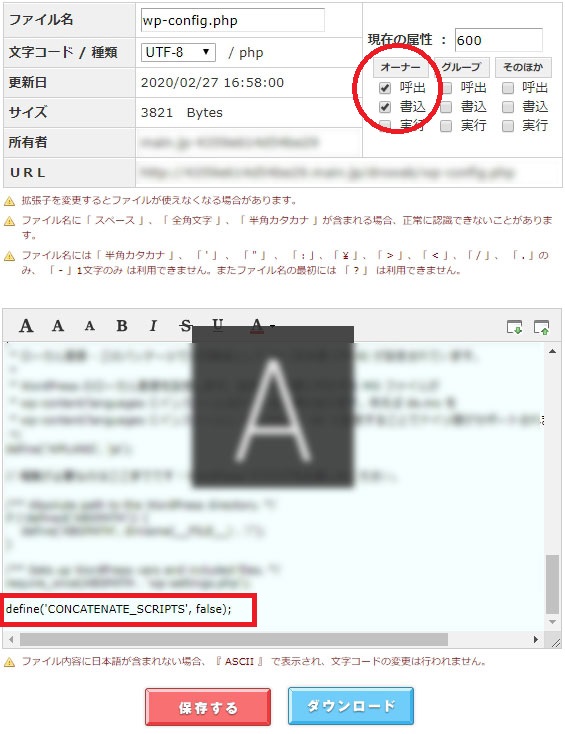
phpファイルを編集する時は、正直ドキドキしますが、思い切って変更してみましたが、現象変わらずでした。。。
解決法:プラグインの力を借りてワードプレスのバージョンを戻す
今度は、更新してしまったワードプレスのバージョンを、なんとかもとに戻せないのかと調べ始めます。すると結構簡単にプラグインが見つかりました。
それが「WP-Downgrade」です。
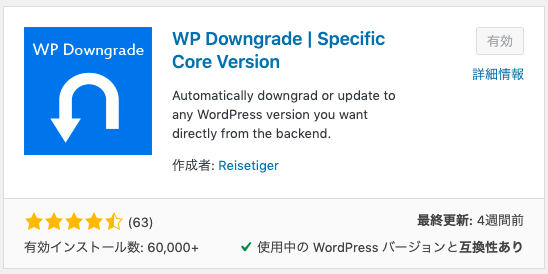
という事で、このプラグイン(WP Downgrade)をインストールしてバージョンを戻してみます。更新してしまったワードプレスのバージョン5.3.2を、正常に動いていたバージョン5.2.4にダウングレードします。
WP Downgradeの設定画面で、ターゲットバージョンの欄に戻したいバージョンを指定して「変更を保存」すれば間もなく完了します。
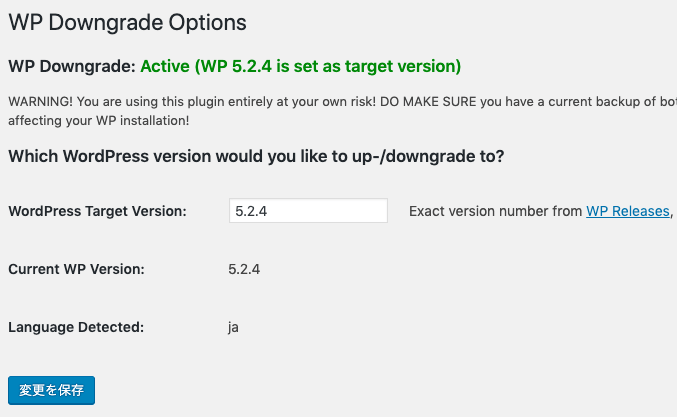
ドキドキしながらダウングレードしてみたところ、見事に元通り。またボタンが押せるようになりました!
教訓:軽い気持ちで更新しない
今回を教訓として「軽い気持ちでワードプレスを更新しない」ように気を付けます。
今回は、ワードプレスのプラグインに助けられました。とは言え、この機会に使用していないプラグインは削除しておくことにして、すっきりしました。
元通りになった今だから「いい勉強になった」と言えますが、元に戻らなかったらと思うとゾッとします。
今回は以上です。
